Lyft contre. Exigences du pilote Uber

Avec la possibilité de gagner à tout moment, n'importe où et de définir votre propre horaire, devenir chauffeur chez Lyft ou Uber semble être une bonne affaire. Mais que tu sois
Qu'ai-je entendu ? Votre appareil Android a encore planté ? Cela doit être très dur pour toi. Parfois, lorsque votre téléphone cesse de répondre alors que vous êtes au milieu d'une visioconférence importante avec vos collègues ou que vous êtes peut-être sur le point de battre votre propre record dans un jeu vidéo, cela peut être assez dérangeant. Votre téléphone a tendance à se bloquer et à planter lorsqu'il est surchargé, tout comme vos ordinateurs portables ou ordinateurs.

C'est un problème très courant chez les utilisateurs d'Android. Cela se produit généralement lorsque vous avez passé trop de temps sur une application ou si trop d'applications fonctionnent en même temps. Parfois, lorsque la capacité de stockage de votre téléphone est pleine, il a tendance à se comporter comme ça. Si vous utilisez un ancien téléphone, cela peut également être la raison pour laquelle votre téléphone se bloque constamment. La liste des raisons est infinie, mais nous devrions plutôt passer notre temps à chercher ses correctifs.
Quoi qu'il en soit, il y a toujours une solution à votre problème. Comme toujours, nous sommes là pour vous secourir. Nous avons noté un certain nombre de correctifs pour vous aider à sortir de cette situation et à dégeler votre téléphone Android.
Commençons, voulez-vous ?
Contenu
Comment dégeler votre téléphone Android
Méthode 1 : Commencez par redémarrer votre appareil Android
Le premier correctif que vous devez essayer est de redémarrer votre appareil Android. Le redémarrage de l'appareil peut vraiment tout résoudre. Donnez à votre téléphone une chance de respirer et laissez-le recommencer. Votre appareil Android a tendance à se bloquer, surtout lorsqu'il fonctionne depuis longtemps ou si trop d'applications fonctionnent toutes ensemble. Le redémarrage de votre appareil peut résoudre de nombreux problèmes mineurs.
Les étapes pour redémarrer votre appareil Android sont les suivantes :
1. Appuyez simultanément sur le bouton Volume bas et le bouton Écran d'accueil . Ou appuyez longuement sur le bouton d' alimentation de votre téléphone Android.

2. Recherchez maintenant l' option Redémarrer/Redémarrer sur l'écran et appuyez dessus.
Et maintenant, vous êtes prêt à partir!
Méthode 2: Forcer le redémarrage de votre appareil Android
Eh bien, si la méthode traditionnelle de redémarrage de votre appareil Android ne vous convient pas, essayez de forcer le redémarrage de votre appareil. Peut-être que cela pourrait servir de bouée de sauvetage.
1. Appuyez longuement sur le bouton Veille ou Alimentation . Ou, sur certains téléphones, cliquez sur le bouton Volume bas et Accueil.
2. Maintenant, maintenez ce combo jusqu'à ce que l'écran de votre mobile devienne vide, puis maintenez enfoncé le bouton d'alimentation jusqu'à ce que l'écran de votre téléphone clignote à nouveau.
N'oubliez pas que ce processus peut différer d'un téléphone à l'autre. Gardez donc cela à l'esprit avant d'effectuer les étapes ci-dessus.
Méthode 3: Gardez votre appareil Android à jour
Si votre système d'exploitation n'est pas à jour, il peut geler votre téléphone Android. Votre téléphone fonctionnera correctement s'il est mis à jour en temps opportun. Il est donc très important pour vous de maintenir le système d'exploitation de votre téléphone à jour. Ce que font les mises à jour, c'est qu'elles corrigent les bogues problématiques et apportent de nouvelles fonctionnalités pour une meilleure expérience utilisateur, afin d'augmenter les performances de l'appareil.
Vous devez simplement glisser dans l' option Paramètres et vérifier les mises à jour du micrologiciel. Souvent, les gens hésitent à mettre à jour le micrologiciel immédiatement, car cela vous coûte des données et du temps. Mais cela peut sauver votre marée à l'avenir. Alors, réfléchissez-y.
Suivez ces instructions pour mettre à jour votre appareil :
1. Appuyez sur l' option Paramètres sur votre téléphone et sélectionnez Système ou À propos de l'appareil .

2. Vérifiez simplement si vous avez reçu de nouvelles mises à jour.
Remarque : lors du téléchargement des mises à jour, assurez-vous d'être connecté à Internet via un réseau Wi-Fi.

3. Si oui, mettez-le sur Télécharger et attendez la fin du processus d'installation.
Lisez aussi: Correction de Google Maps qui ne parle pas sous Android
Méthode 4: Effacer l'espace et la mémoire de votre appareil Android
Lorsque votre téléphone est rempli de déchets et que vous manquez de stockage, supprimez les applications indésirables et inutiles. Même si vous pouvez transférer les applications ou les données inutiles sur une carte mémoire externe, la mémoire interne est toujours encombrée par le bloatware et les applications par défaut. Nos appareils Android sont livrés avec un stockage limité, et surcharger nos téléphones avec un tas d'applications non essentielles peut faire geler ou planter votre appareil. Alors débarrassez-vous d'eux dès que possible en suivant les étapes ci-dessous :
1. Recherchez l' option Paramètres dans le tiroir des applications et naviguez dans l' option Applications .
2. Maintenant, tout ce que vous avez à faire est d'appuyer sur Gérer les applications et d'appuyer sur l' onglet Désinstaller .
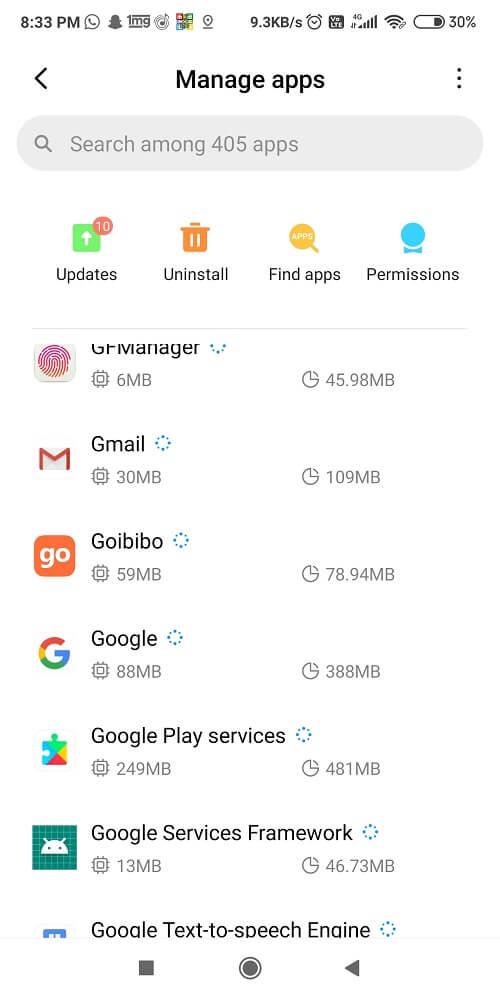
3. Enfin, supprimez et effacez toutes les applications indésirables en les désinstallant simplement immédiatement.
Méthode 5: Forcer l'arrêt des applications problématiques
Parfois, une application ou un bloatware tiers peut agir comme un fauteur de troubles. Forcer l'arrêt de l'application empêchera l'application de fonctionner et rectifiera les problèmes qu'elle crée. Suivez ces étapes ci-dessous pour forcer l'arrêt de votre application :
1. Accédez à l' option Paramètres de votre téléphone et cliquez simplement sur Gestionnaire d'applications ou Gérer les applications . (Diffère d'un téléphone à l'autre).
2. Recherchez maintenant l'application qui pose problème et sélectionnez-la.
3. Appuyez sur « Forcer l'arrêt » à côté de l'option Effacer le cache.
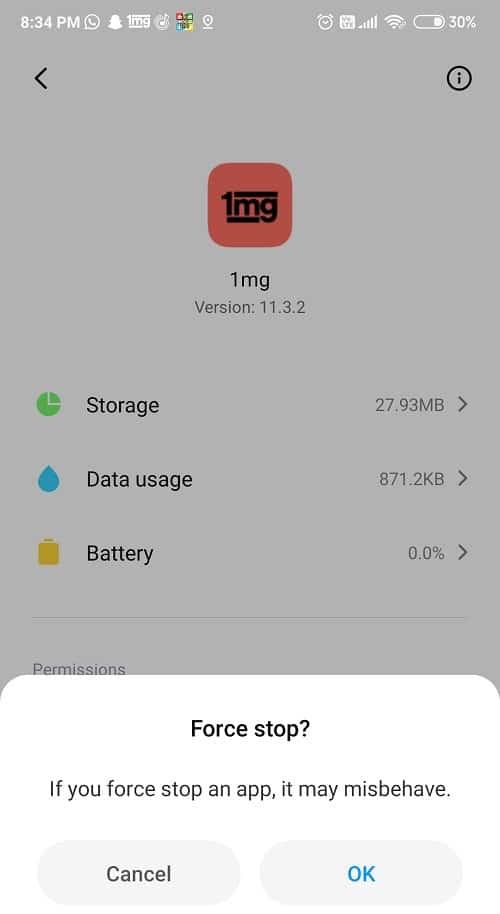
4. Revenez maintenant au menu principal ou au tiroir d'applications et ouvrez/lancez à nouveau l'application. J'espère que cela fonctionnera bien maintenant.
Méthode 6 : Retirez la batterie de votre téléphone
Tous les derniers Smartphones d'aujourd'hui sont intégrés et livrés avec des batteries non amovibles . Il réduit le matériel global du téléphone portable, rendant votre appareil plus compact et élégant. Apparemment, c'est ce que tout le monde attend en ce moment. Ai-je raison?
Mais, si vous faites partie de ces utilisateurs de téléphones portables classiques qui possèdent toujours un téléphone avec une batterie amovible, aujourd'hui est votre jour de chance. Retirer la batterie du téléphone est une bonne astuce pour dégeler votre téléphone Android . Si votre téléphone ne répond pas à la méthode de redémarrage par défaut, essayez de retirer la batterie de votre Android.
1. Tout d'abord, faites glisser et retirez l'arrière du corps de votre téléphone (le couvercle).

2. Maintenant, cherchez le petit espace où vous pouvez insérer une spatule fine et maigre ou peut-être votre ongle pour séparer les deux segments. N'oubliez pas que chaque téléphone a une conception matérielle différente et unique, de sorte que le processus peut ne pas être cohérent pour tous les appareils Android.
3. Soyez très prudent lorsque vous utilisez des outils tranchants car vous ne voulez pas endommager les parties internes de votre mobile. Veillez à manipuler la batterie avec précaution car elle est très fragile.

4. Après avoir retiré la batterie du téléphone, nettoyez-la et éliminez la poussière, puis remettez-la en place. Maintenant, maintenez à nouveau le bouton d'alimentation enfoncé jusqu'à ce que votre téléphone s'allume. Dès que vous voyez votre écran s'allumer, votre travail est terminé.
Lisez aussi: Fix Google Assistant continue d'apparaître au hasard
Méthode 7 : Débarrassez-vous de toutes les applications problématiques
Si vous vous trouvez dans une situation où votre téléphone se bloque à chaque fois que vous lancez une application spécifique, il y a de fortes chances que cette application soit celle qui dérange votre téléphone. Vous avez deux solutions à ce problème.
Soit vous supprimez et effacez complètement l'application de votre téléphone, soit vous pouvez la désinstaller, puis réessayer de la télécharger ou peut-être trouver une autre application qui fait le même travail. Si vous avez installé des applications à partir de sources tierces, ces applications peuvent définitivement geler votre téléphone Android, mais parfois les applications Play Store peuvent également causer de tels problèmes.
1. Recherchez l' application que vous souhaitez désinstaller dans le tiroir d'applications et appuyez longuement dessus.
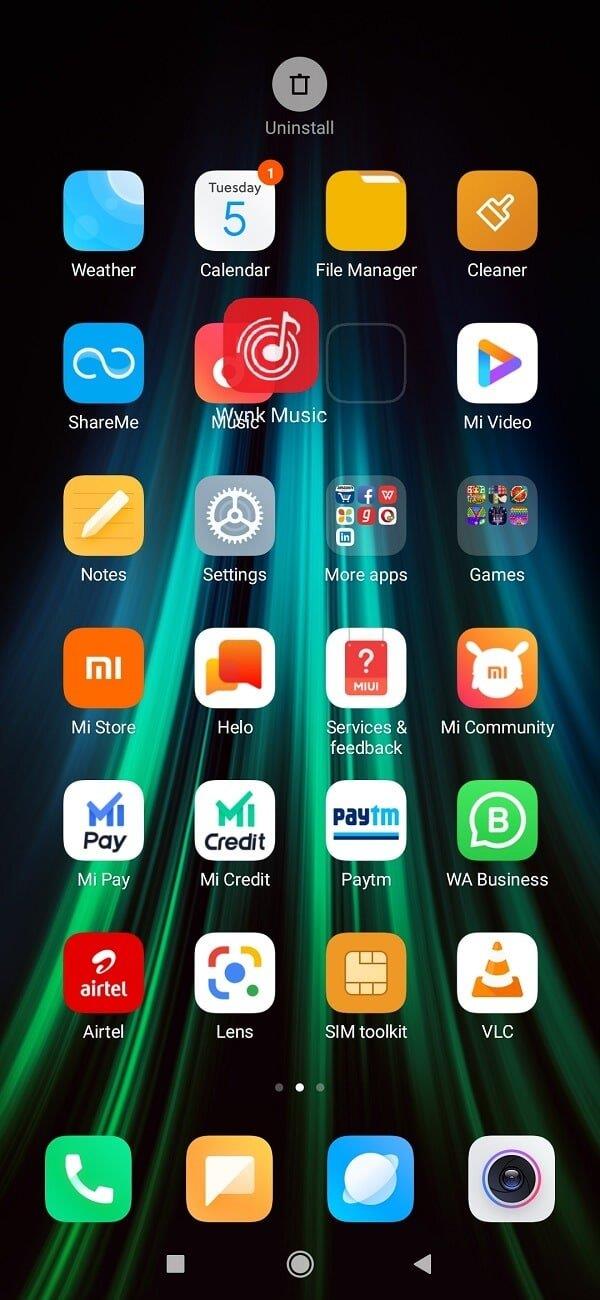
2. Vous pourrez maintenant faire glisser l'icône . Amenez-le au bouton Désinstaller .
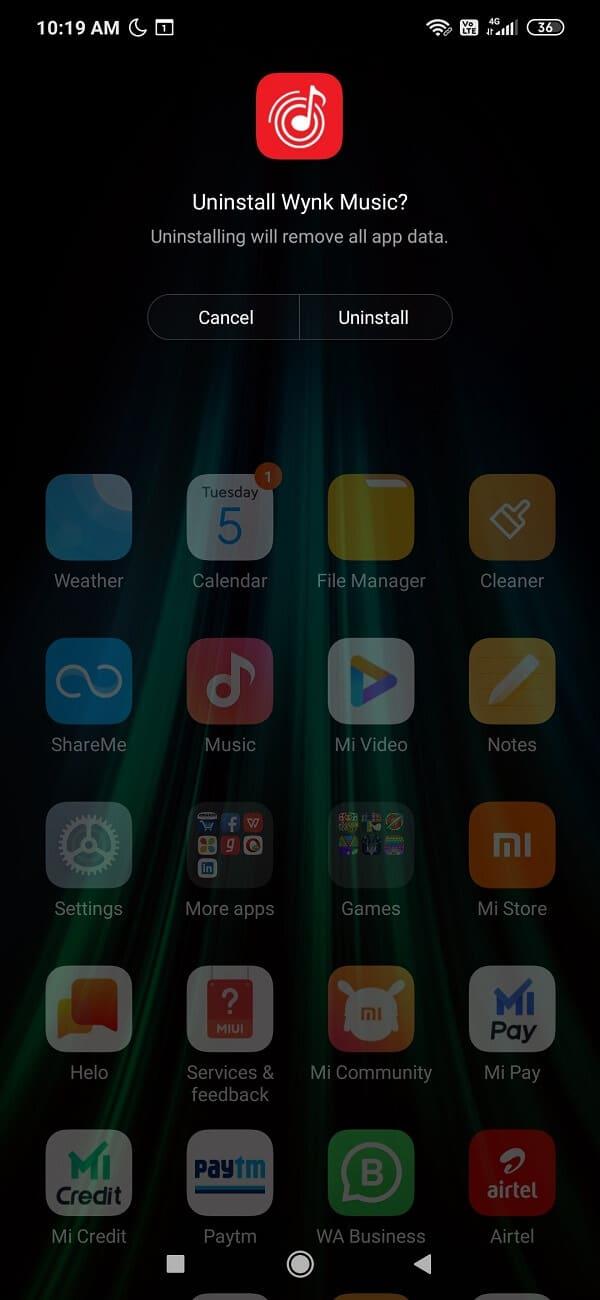
Ou
Allez dans Paramètres et appuyez sur Applications . Recherchez ensuite l'option « Gérer les applications ». Maintenant, recherchez simplement l'application que vous souhaitez supprimer, puis appuyez sur le bouton Désinstaller . Appuyez sur OK lorsque le menu de confirmation apparaît.
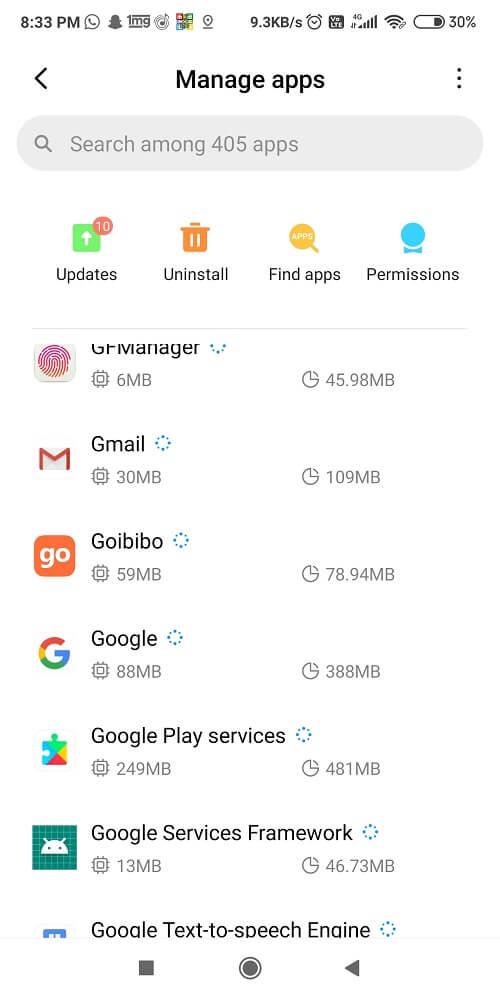
3. Un onglet apparaîtra vous demandant la permission de le supprimer, cliquez sur OK.
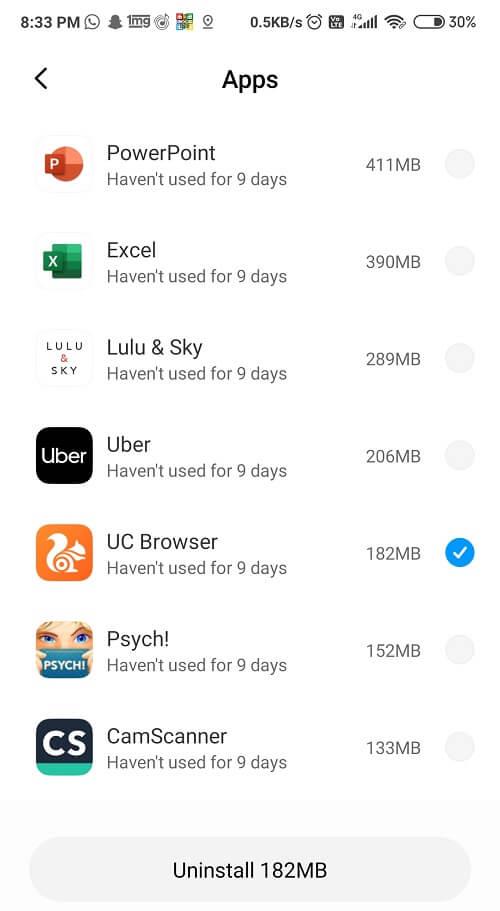
4. Attendez que l'application se désinstalle, puis visitez immédiatement le Google Play Store . Maintenant, recherchez simplement l' application dans la zone de recherche ou recherchez une meilleure application alternative .
5. Une fois la recherche terminée, cliquez sur le bouton d' installation et attendez la fin du téléchargement.
Méthode 8 : utilisez une application tierce pour dégeler votre téléphone Android
Le tristement célèbre Tenorshare ReiBoot pour Android est LA solution pour réparer votre appareil Android Frozen. Quelle que soit la raison du blocage de votre téléphone ; ce logiciel le trouvera et le tuera, juste comme ça. Pour utiliser cette application, vous devez télécharger cet outil sur votre PC et brancher votre appareil à l'aide d'un câble USB ou de données pour réparer votre téléphone en un rien de temps.
Non seulement cela, en plus de résoudre les problèmes de plantage et de blocage, il résout également un certain nombre d'autres problèmes, tels que l'appareil ne s'allume pas ou ne s'éteint pas, les problèmes d'écran vide, le téléphone bloqué en mode de téléchargement, l'appareil continue de redémarrer à plusieurs reprises, et ainsi de suite. Ce logiciel est multitâche et beaucoup plus polyvalent. Suivez ces étapes pour utiliser ce logiciel :
1. Une fois que vous avez terminé de télécharger et d'installer le programme, lancez-le, puis connectez votre appareil au PC.
2. Appuyez sur le bouton Démarrer et entrez les détails de l'appareil nécessaires requis par le logiciel.
3. Après avoir saisi toutes les données nécessaires de l'appareil, vous pourrez télécharger le bon firmware.

4. Lorsque vous êtes sur l'écran de votre téléphone, vous devez entrer en mode de téléchargement en le désactivant, puis en maintenant enfoncés les boutons de réduction du volume et d'alimentation pendant 5 à 6 secondes jusqu'à ce qu'un panneau d'avertissement apparaisse.
5. Une fois que vous voyez le logo Android ou du fabricant de l'appareil, relâchez votre bouton d'alimentation mais ne laissez pas le bouton de réduction du volume jusqu'à ce que le téléphone passe en mode de téléchargement.
6. Une fois que vous avez mis votre appareil en mode de téléchargement, le micrologiciel de votre téléphone est téléchargé et installé avec succès. A partir de là, tout est automatique. Alors, ne stressez pas du tout.
Méthode 9: réinitialiser votre appareil aux paramètres d'usine
Cette étape ne doit être utilisée qu'en dernier recours afin de dégeler votre téléphone Android. Bien que nous discutions enfin de cette méthode, c'est l'une des plus efficaces. Mais n'oubliez pas que vous perdrez toutes les données de votre téléphone si vous réinitialisez l'appareil aux paramètres d'usine. Donc, avant d'aller de l'avant, il est recommandé de créer une sauvegarde de votre appareil.
Remarque : Nous vous suggérons de sauvegarder tous vos fichiers et données importants et de les transférer sur Google Drive, le stockage Cloud ou tout autre stockage externe, comme la carte SD.
Si vous avez vraiment pris votre décision, suivez ces étapes pour réinitialiser votre appareil aux paramètres d'usine :
1. Sauvegardez vos données du stockage interne vers un stockage externe tel qu'un PC ou un lecteur externe. Vous pouvez synchroniser des photos avec Google photos ou Mi Cloud.
2. Ouvrez Paramètres, puis appuyez sur À propos du téléphone, puis sur Sauvegarder et réinitialiser.

3. Sous Réinitialiser, vous trouverez l' option " Effacer toutes les données (réinitialisation d'usine) ".

Remarque : vous pouvez également rechercher directement la réinitialisation d'usine à partir de la barre de recherche.

4. Ensuite, appuyez sur " Réinitialiser le téléphone " en bas.

5. Suivez les instructions à l'écran pour réinitialiser votre appareil aux paramètres d'usine par défaut.
Recommandé : résoudre les problèmes de connexion Wi-Fi Android
Le plantage et le gel de l'appareil Android après de petits intervalles peuvent être vraiment décevants, croyez-moi. Mais nous espérons vous avoir satisfait de nos conseils utiles et vous avoir aidé à dégeler votre téléphone Android . Faites-nous savoir quelle méthode a fonctionné pour vous dans la zone de commentaires ci-dessous.
Avec la possibilité de gagner à tout moment, n'importe où et de définir votre propre horaire, devenir chauffeur chez Lyft ou Uber semble être une bonne affaire. Mais que tu sois
Lorsque vous avez terminé une bonne partie d'une présentation Google Slides et décidez d'utiliser une police différente, vous pourriez être frustré. Si vous avez créé
Les liens de partage GroupMe sont un moyen simple d’inviter des personnes à rejoindre vos groupes. Cependant, vous pouvez générer un lien de partage invalide ou obtenir des erreurs lors du
Les applications par défaut offrent des fonctionnalités décentes mais peuvent ne pas être conformes aux normes. Heureusement, il existe de nombreuses applications de premier ordre qui fournissent
Les Stories Instagram connaissent un grand succès auprès des utilisateurs du monde entier. Ils sont créatifs, personnalisables et constituent un excellent divertissement. C'est pourquoi ils sont tout aussi amusants à
Crier sur la télévision pourrait effectivement avoir un certain effet à l'avenir, car la BBC a travaillé avec Microsoft pour développer une version expérimentale d'iPlayer avec
Si vous disposez d'un espace de travail GoDaddy et de votre propre domaine, il est logique de configurer une adresse e-mail correspondante. Cela donne à votre entreprise une apparence professionnelle et
Les histoires Instagram sont devenues la méthode incontournable pour accroître l'engagement et fournir aux abonnés du contenu en coulisses ou spontané. Depuis
Google Maps peut afficher des informations géographiques de n'importe quelle portée, depuis des pays entiers jusqu'à des maisons individuelles. Depuis que Google a ajouté l'option Street View, maintenant
Qu'il s'agisse de créer un contenu amusant sur une mélodie tendance de TikTok ou un extrait promotionnel mettant en valeur votre marque, CapCut peut vous aider à bien faire les choses.
Si vous passez beaucoup de temps en ligne, il y a de fortes chances que vous ayez découvert la boucle de captcha humain de Cloudflare. Cette mesure de sécurité a plusieurs causes,
Si vous utilisez Instagram quotidiennement, vous avez probablement rencontré un bug ou un problème d'erreur Instagram au moins une fois. Bien que des centaines de messages d'erreur Instagram
La plupart des gens utilisent VLC pour les lectures audio et vidéo. Cependant, VLC peut également faire office d'éditeur vidéo. Si vous souhaitez couper une partie d'une longue vidéo, vous pouvez le faire
Bien que Netflix propose de nombreux contenus de haute qualité, votre abonnement Netflix est limité à votre pays de résidence. Si vous aimez regarder le coréen
Créer du contenu visuellement attrayant dans le paysage numérique nécessite de supprimer les arrière-plans qui ne correspondent pas à vos images. GIMP fait partie des
Bien que CapCut propose une version professionnelle payante, il existe une option gratuite pour les utilisateurs disposant uniquement d'un compte de base. Mieux encore, il regorge de fonctionnalités intéressantes
https://www.youtube.com/watch?v=n7Jo6J3fs88 Supposons que vous ayez déjà créé votre base de démarrage dans Minecraft mais que vous souhaitiez en savoir plus. Les villages dans Minecraft sont
L'une des principales raisons pour lesquelles les joueurs aiment les jeux Sims est le large éventail de traits de personnalité des personnages et la manière dont ils affectent le gameplay. Cependant,
Le suivi de vos analyses TikTok est essentiel si vous souhaitez comprendre l'impact et la portée de votre contenu. Si c'est quelque chose qui vous parle,
La discorde peut être synonyme de désaccord, mais cela ne signifie pas que vous ne pouvez pas être gentil lorsque vous échangez des opinions. Cette application de chat peut être un excellent moyen de dépenser


















